在Windows系統中,注冊表是Microsoft Windows中的一個重要的數據庫,用於存儲系統和應用程序的設置信息。從微軟最初的Windows 95到最新的Win8系統,注冊表在操作系統沿用至今。在Win8之前的系統當中,我們可以在開始運行框中輸入Regedit命令快速打開注冊表,不過Win8去掉了開始菜單,那麼Win8怎麼打開注冊表呢?這是最近不少新安裝Win8用戶遇到的棘手問題。
不管是XP、Win7還是最新的Win8系統,注冊表的本身功能並沒有變,在很多電腦應用技巧的時候都需要進入注冊表進行修改。沒有了開始菜單的Win8系統又該如何打開注冊表呢?以下電腦百事網編輯與大家分享兩種打開Win8注冊表的方法。
打開Win8注冊表方法一:使用快捷鍵打開Win8注冊表
1、首先按組合快捷鍵 Win + R 調出運行對話框,然後我們即可看到熟悉的開始運行對話框了,在開發裡邊輸入“ Regedit ”,如下圖:
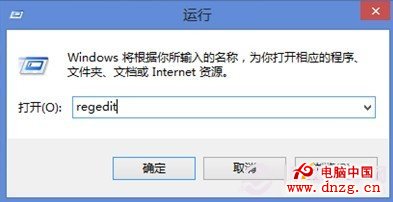
2、最後點擊確定即可快速打開Win8注冊表了,如下圖:
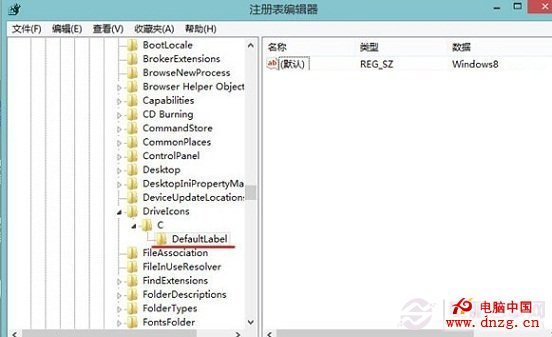
Win8注冊表界面
打開Win8注冊表方法二:找回Win8開始菜單
除了以上使用快捷鍵打開Win8注冊表外,我們還可以使用找回Win8開始菜單的方法,之後我們就可以在找到開始運行了,後面進入Win8注冊表就與以上相同了,另外也和以前Win7或者XP系統進入注冊表的方法一樣。
另外打開Win8注冊表還可以使用Win8自帶的強大搜索功能,只要我們使用Win8組合快捷鍵 Win+Q 打開應用搜索界面,然後搜索“注冊表”即可快速找到Win8注冊表入口了,同樣相當簡單,有興趣的朋友不妨都去試試吧。